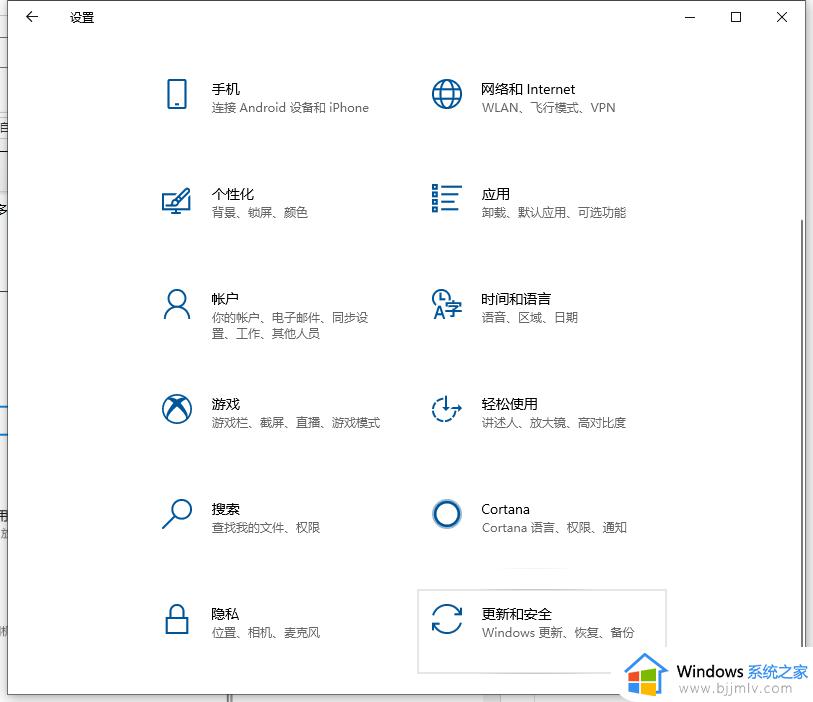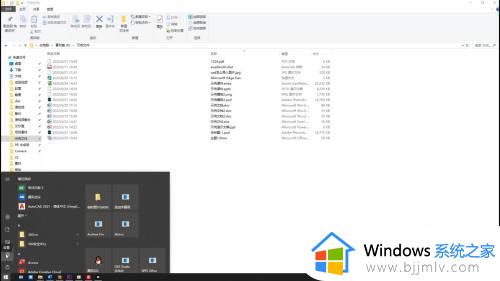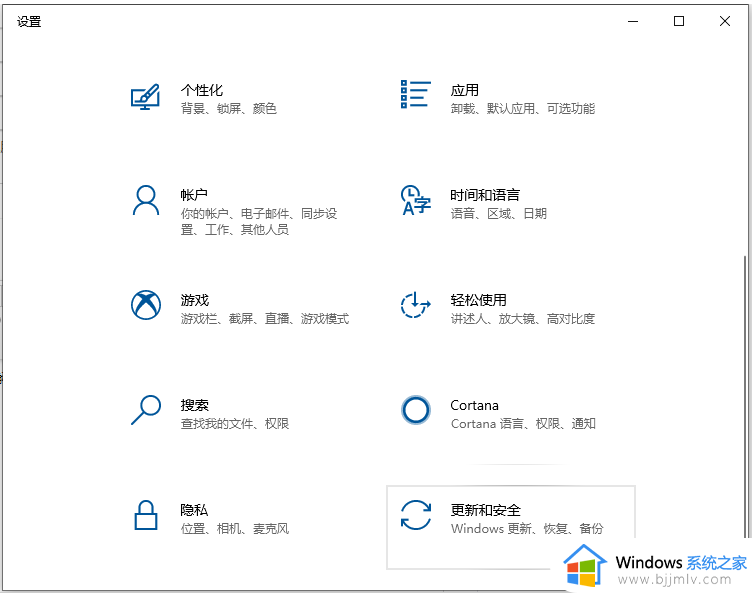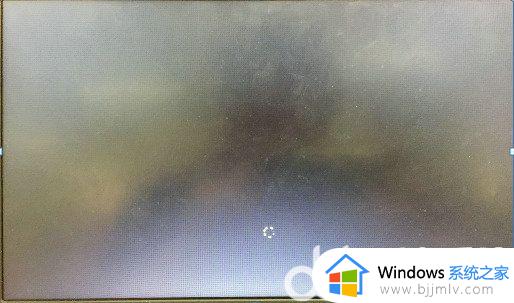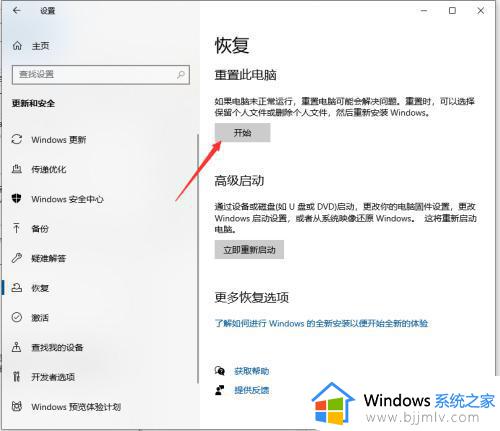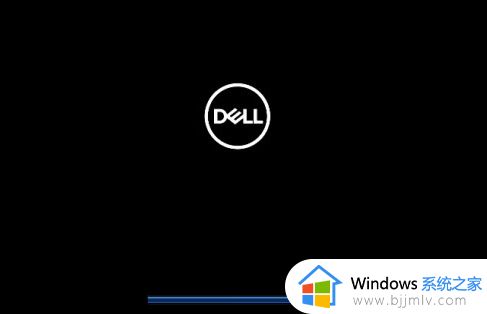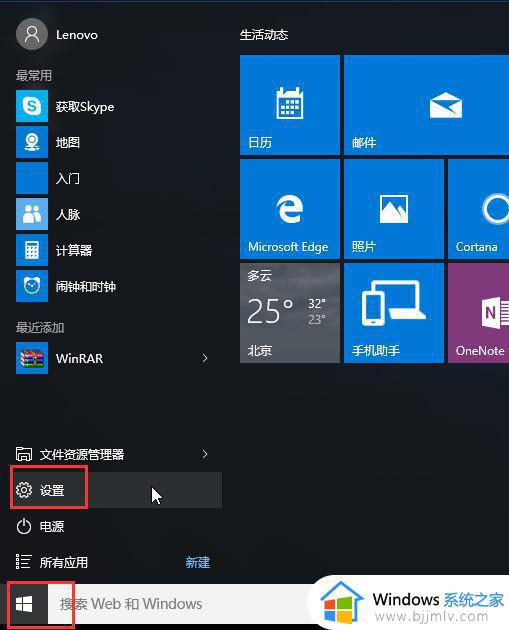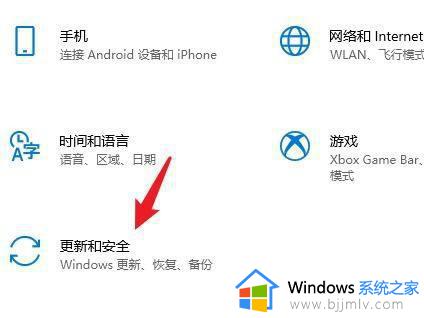win10笔记本恢复出厂设置方法 win10笔记本怎么恢复出厂设置
我们小伙伴在使用win10笔记本电脑的时候应该都遇到过系统崩溃、病毒感染、软件冲突等问题吧,我们很多小伙伴为了解决这个问题就想要对自己的笔记本电脑恢复出厂设置,但是又不知道怎么操作,那么win10笔记本怎么恢复出厂设置呢?接下来小编就带着大家一起来看看win10笔记本恢复出厂设置方法。
具体方法:
1、点选左下角“开始”按钮。
2、依次点选“设置”——“更新与安全”—— “恢复”——“重置此电脑”—— “开始”。(如果进不了系统,也可以尝试强制关机两次,第三次开机时会自动进入Windows RE修复环境)
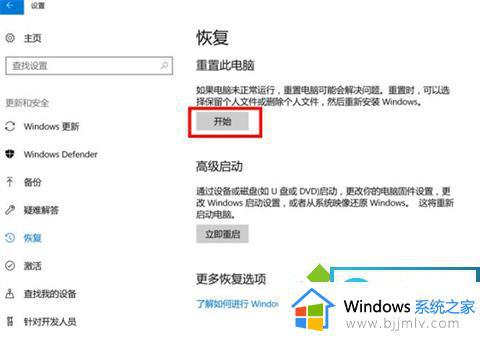
3、根据个人需要,选择合适的选项。保留我的文件:删除应用和设置,但保留个人文件。
删除所有内容:删除所有个人文件、应用和设置。

4、选择保留我的文件,将会提示删除应用的列表,方便后期重新安装。

5、点击“重置”,会立即开始初始化电脑。如果选择“删除所有内容”,会看到以上画面。
如果您有多个分区或驱动器,您可以选择是否只重置Windows系统所在驱动器还是所有驱动器。根据需要选择,是“仅删除我的文件”还是“删除文件并清理驱动器”

以上全部内容就是小编带给大家的win10笔记本恢复出厂设置方法详细内容分享啦,小伙伴们如果你们有需要的话就快点跟着小编一起来看看吧,希望本文可以帮助到你。